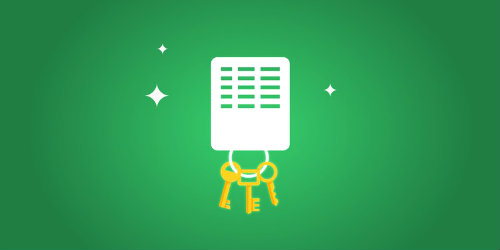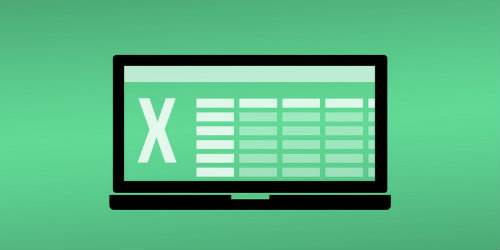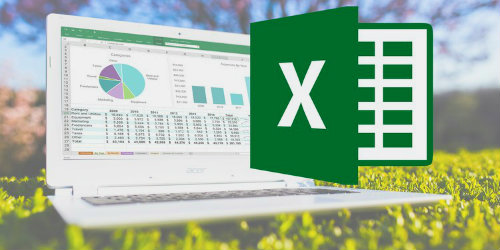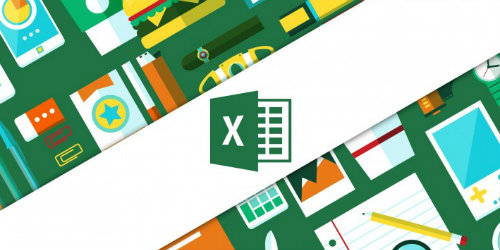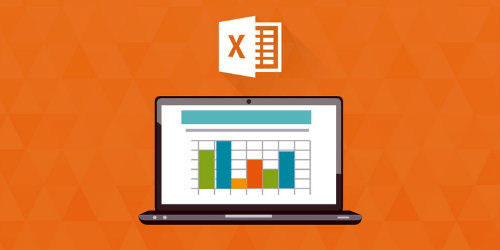İleri Excel Danışmanlık: Günümüz iş dünyasında Excel, her ölçekten şirket ve birey için vazgeçilmez bir araç haline gelmiştir. İş süreçlerinizi daha verimli hale getirmek, verilerinizi etkili bir şekilde yönetmek ve işinize otomasyon kazandırmak için Excel'le formlar ve makrolar oluşturabilirsiniz. İleri Excel Danışmanlık, bu potansiyeli ortaya çıkarmanıza yardımcı olur.
İleri Excel Danışmanlık ile, karmaşık iş problemlerini çözme yeteneğinizi geliştirerek, iş akışınızı hızlandırır ve daha verimli sonuçlar elde edersiniz. Excel'in sunduğu zengin özellikler sayesinde, veri analizi yapmak ve raporlar oluşturmak, çok daha kolay hale gelir.
İleri Excel Danışmanlık sonucunda; verileri bir araya getirerek daha anlamlı ve kullanılabilir hale getirme, dosyalarınızı çeşitli bozulmalara karşı koruyabilme yetenekleri kazanırsınız. Ayrıca, makrolar oluşturma, veri hesap tabloları geliştirme ve hedef arama komutlarını etkin bir şekilde kullanabilme becerisine sahip olursunuz. Bu sayede, ileri seviye Excel yetkinliklerinizi bir üst seviyeye taşırsınız.
İleri Excel Danışmanlık süresince, pivot tabloların oluşturulması, karmaşık Excel formüllerinin kullanımı, bu formüllerin işlevselliği, ileri düzey makro uygulamaları geliştirme, fonksiyonların etkin kullanımı, uygulama düzenleme ve veri filtreleme gibi İleri Excel teknikleri hakkında derinlemesine bilgi edineceksiniz. Bu eğitim programı, Excel'deki en güncel ve etkili yöntemleri öğrenmenizi sağlayarak kariyerinizde önemli bir avantaj elde etmenize yardımcı olacaktır.
İleri Excel Danışmanlık - Katılımcı Profili
- Veri analizi ve raporlama süreçlerinde deneyim sahibi olan profesyoneller
- Excel kullanarak karmaşık hesaplamalar ve analizler gerçekleştirmek isteyen yöneticiler
- Finans, muhasebe, pazarlama veya veri bilimi alanlarında çalışan uzmanlar
- Excel'in gelişmiş özelliklerini (PivotTable, makrolar) kullanarak verimliliği artırmak isteyenler
- Excel'de veri görselleştirme ve grafik oluşturma konularında bilgi sahibi olmak isteyen tasarımcılar
- Proje yönetimi ve planlama süreçlerinde Excel'i etkili bir şekilde kullanmak isteyen proje yöneticileri
- Excel becerilerini profesyonel gelişim amacıyla ilerletmek isteyen öğrenciler ve yeni mezunlar
- İş süreçlerini optimize etmek ve otomasyon sağlamak isteyen teknik ekip üyeleri
- Excel'i temel düzeyde kullanıp, ileri derece kullanmak isteyenler
İleri Excel Danışmanlık - Ön Gereklilikler
İleri Excel Danışmanlık için "Temel Excel" bilgisi gereklidir.
İleri Excel Danışmanlık - Planlanan Tarihler
Haftasonu: 08.02.2025Haftaiçi: 12.02.2025İleri Excel Danışmanlık - Süresi
İleri Excel Danışmanlık toplamda 15 saat sürmektedir.
İleri Excel Danışmanlık özel ders ve kurumsal fiyat talepleri için aşağıdaki ilgili formu doldurun. Veya, eğitim danışmanlarımızla telefon veya email ile iletişime geçin.İleri Excel Danışmanlık - Ücreti
Bu Danışmanlıkmiz firmaya veya kişiye özel olarak verilmektedir. Aşağıdaki, Bilgi Al formu ile veya telefonla iletişime geçebilirsiniz.
İleri Excel Danışmanlık - Eğitim Konuları
İleri Fonksiyonlar (EĞER, ETOPLA, EĞERSAY)
- EĞER Fonksiyonu: Belirli bir koşula göre farklı sonuçlar döndürür.
- ETOPLA Fonksiyonu: Belirli koşullara uyan hücrelerin toplamını hesaplar.
- EĞERSAY Fonksiyonu: Belirli bir koşula uyan hücrelerin sayısını belirler.
- EĞERORTALAMA Fonksiyonu: Belirli bir koşula uyan hücrelerin ortalamasını belirler.
- İçiçe EĞER Fonksiyonu: Birden fazla Eğer fonksiyonunun içiçe kullanımı.
- ÇOKEĞER Fonksiyonu: Birden fazla koşula göre Eğer fonksiyonunun kullanımı.
İleri Formüller (DÜŞEYARA, YATAYARA, İNDİS, KAÇINCI)
- DÜŞEYARA Fonksiyonu: Bir tablodan belirli bir değeri arar ve eşleşen değerin yanındaki bilgiyi döndürür.
- YATAYARA Fonksiyonu: Tablodaki satırlarda belirli bir değeri arar ve eşleşen değerin altındaki bilgiyi getirir.
- İNDİS Fonksiyonu: Belirtilen satır ve sütun numarasına göre bir hücreyi döndürür.
- KAÇINCI Fonksiyonu: Belirli bir değerin bir dizideki konumunu bulur.
- İNDEX-KAÇINCI Kombinasyonu: DÜŞEYARA'dan daha esnek bir arama ve döndürme yöntemi sağlar.
- Pratik Örnekler: Gerçek hayattan uygulama senaryoları.
İleri Formüller (ADRES, DOLAYLI, KAYDIR)
- ADRES Fonksiyonu: Bir hücrenin adresini metin olarak döndürür..
- DOLAYLI Fonksiyonu: Metin olarak verilen adresi referansa dönüştürür..
- KAYDIR Fonksiyonu: Belirtilen hücreden belirli sayıda kaydırır..
- ADRES ile DOLAYLI Entegrasyonu: DOLAYLI ile ADRES kullanımı daha esnek referanslar sağlar..
- KAYDIR ile Dinamik Aralıklar: Veri analizi için esnek ve değişken aralıklar oluşturur..
- Pratik Örnekler: Gerçek hayattan uygulama senaryoları.
Formüllerde Hata Ayıklama ( EĞERHATA, EHATA, HATA.TİPİ)
- EĞERHATA Fonksiyonu: Bir formülde hata oluştuğunda alternatif bir değer döndürür.
- HATA.TİPİ Fonksiyonu: Bir hata türünü tanımlar ve hata mesajını döndürür.
- EHATALIYSA ve EHATA Fonksiyonu: değer hatalı sonuçlandıysa Doğru değeri döner.
- HATA.AYIKLA Özelliği: Formüllerdeki hataları bulmak için kullanılır.
- Formül Kontrolü: Formüllerin doğru çalışıp çalışmadığını kontrol etme yöntemleri.
- Hücre Referansları: Hatalı hücre referanslarını düzeltmek için izlenecek adımlar.
Formül ve Hesaplama Ayarları
- Otomatik Hesaplama: Excel’de hücrelerin otomatik olarak hesaplanmasını sağlar.
- Manuel Hesaplama: Hesaplamaları elle kontrol etme yöntemidir.
- Hesaplama Seçenekleri: Hesaplama modlarının ayarlanması ile ilgili bilgiler.
- Hesaplama Hızlandırma: Büyük veri setlerinde hesaplama süresinin azaltılması için ipuçları.
- Formül Kopyalama: Formüllerin hızlı bir şekilde diğer hücrelere aktarılması.
- Hücre Biçimlendirme: Hesaplama sonuçlarının görünümünü değiştirme yöntemleri.
Gruplama ve Alt Toplamlar
- Veri Gruplama: Verileri anlamlı gruplar halinde düzenlemenin yolları.
- Alt Toplam Oluşturma: Verilerin alt toplamlarını hesaplamak için kullanılacak yöntemler.
- Veri Analizi: Gruplama ve alt toplamlarla veri analiz etme teknikleri.
- Pivot Tablo Kullanımı: Verileri daha detaylı analiz etmek için Pivot tabloların oluşturulması.
- Özel Alt Toplamlar: Özelleştirilmiş alt toplamlar oluşturmanın yolları.
- Veri Filtreleme: Gruplama işlemleri sırasında verilerin filtrelenmesi ile ilgili bilgiler.
Makrolar ve Kullanıcı Tabanlı Fonksiyon Oluşturma
- Makro Kaydetme: Sık yapılan işlemleri otomatikleştirmek için makro kaydetme adımları.
- Makro Kullanma: Kaydedilmiş makroları kullanma.
- UDF Fonksiyon: İnternetten yazılmış bir kullanıcı fonksiyonunu excel'de kullanma.
- Makro Güvenliği: Makro güvenlik ayarlarının yönetimi ve dikkat edilmesi gerekenler.
- Otomatik Görevler: Belirli görevlerin otomatik olarak gerçekleştirilmesi için makro kullanımı.
İleri Düzey Filtreleme
- Veri Kümesi Filtreleme: Büyük veri setlerinden belirli bilgileri hızlıca ayıklama yöntemleri.
- Özel Filtreleme Seçenekleri: Kullanıcı tanımlı filtreleme kriterleri ile verileri özelleştirme.
- Dinamik Filtreleme: Verilerin otomatik olarak güncellenmesini sağlamak için dinamik aralıklar kullanma.
- Filtreleme ve Sıralama: Filtreleme işlemleriyle birlikte sıralama tekniklerini uygulama.
- Filtreleme Sonuçlarını Görselleştirme: Filtrelenmiş verileri grafikler ile görselleştirme yöntemleri.
- Veri Analizi ile Filtreleme: Filtreleme sonuçlarını daha iyi anlamak için analiz teknikleri.
Gelişmiş Şartlı Biçimlendirme Teknikleri
- Çoklu Koşullu Biçimlendirme: Birden fazla koşulu bir arada kullanarak biçimlendirme yapma.
- Formül Tabanlı Biçimlendirme: Formüller kullanarak dinamik biçimlendirme uygulama.
- Görsel Uyarılar Oluşturma: Belirli koşullara göre görsel uyarılar ekleme.
- Özel Renk Paletleri Kullanma: Biçimlendirme işlemlerinde özel renk paletleri oluşturma.
- Hücre Grupları ile Biçimlendirme: Belirli hücre gruplarını biçimlendirme teknikleri.
- Grafiklerle Biçimlendirme Entegrasyonu: Grafiklerle etkileşimli biçimlendirme yapma.
Senaryolar
- Senaryo Yöneticisi Kullanımı: Farklı veri senaryolarını yönetmek için senaryo yöneticisi kullanma.
- Senaryolar ile Veri Analizi: Senaryolar ile çeşitli veri analizlerini gerçekleştirme.
- Çoklu Senaryo Oluşturma: Aynı veri seti üzerinde birden fazla senaryo oluşturma.
- Senaryo Karşılaştırma: Farklı senaryoları karşılaştırarak en uygun seçeneği belirleme.
- Senaryo Raporlama: Oluşturulan senaryoları raporlamak için uygun yöntemler.
- Hedef Senaryo Oluşturma: Belirli hedeflere ulaşmak için senaryolar geliştirme.
Hedef Araçları
- Hedef Değer Analizi: Belirli bir hedefe ulaşmak için gerekli verileri analiz etme.
- Hedef Araçları Kullanımı: Excel’in hedef araçlarını kullanarak hedeflerin belirlenmesi.
- Senaryo ile Hedef Araçları: Senaryolarla birleştirerek hedeflerin daha iyi yönetilmesi.
- Farklı Hedef Türleri: Hedef araçları ile farklı hedef türlerini yönetme.
- Hedef Araçlarının Raporlanması: Hedef araçlarının sonuçlarını raporlamak için teknikler.
- Pratik Hedef Uygulamaları: Gerçek hayatta hedef araçları ile uygulama örnekleri.
İleri Düzey Veri Doğrulama
- Veri Doğrulama Kuralları: Kullanıcıların belirli kriterlere göre veri girmesini sağlama.
- Özel Veri Doğrulama Listeleri: Kullanıcıların seçim yapabilmesi için özel listeler oluşturma.
- Dinamik Veri Doğrulama: Değişen verilere göre otomatik olarak güncellenen doğrulama kuralları.
- Veri Doğrulama Hataları: Kullanıcı hatalarını önlemek için hata mesajları ekleme.
- Veri Doğrulama ile Formüller: Formüllerle birlikte veri doğrulama teknikleri kullanma.
- Özelleştirilmiş Doğrulama Mesajları: Kullanıcı deneyimini artırmak için özelleştirilmiş mesajlar ekleme.
Gelişmiş Grafikler
- Grafik Ayarları: Grafik ayarlarını değiştirme.
- Kombinasyon Grafikler: Farklı grafik türlerini birleştirerek daha anlaşılır görseller oluşturma.
- Grafik Biçimlendirme: Grafiklerin görünümünü özelleştirmenin yolları.
- Veri Etiketleri: Grafiklerde veri etiketlerinin eklenmesi ile ilgili bilgiler.
- Grafik Verimliliği: Grafiklerin daha etkili kullanılması için ipuçları.
- Grafik Animasyonları: Grafikleri daha etkileyici hale getirmek için animasyon kullanımı.
Pivot Tablolar Oluşturma ve Yönetimi
- Pivot Tablo Oluşturma: Verilerden hızlıca pivot tablo oluşturma yöntemleri.
- Veri Kaynağı Seçimi: Pivot tablolar için uygun veri kaynaklarını seçme.
- Pivot Tablo Alanları Yönetimi: Pivot tablo alanlarını düzenleyerek kolay analiz yapma.
- Filtre ve Sıralama Uygulamaları: Pivot tablolarda filtre ve sıralama işlemleri gerçekleştirme.
- Pivot Tablo Tasarımı: Kullanıcı dostu ve etkili pivot tablo tasarım teknikleri.
- Pivot Tablo Raporlama: Pivot tablolardan rapor oluşturma ve sunma yöntemleri.
Pivot Grafik Oluşturma ve Yönetimi
- Pivot Grafik Oluşturma: Pivot tablolardan grafik oluşturma adımları.
- Grafik Türleri Seçimi: Veri analizi için uygun grafik türlerini seçme.
- Grafik Düzenleme ve Biçimlendirme: Pivot grafiklerin düzenlenmesi ve biçimlendirilmesi.
- Grafik ile Veri Etkileşimi: Grafikteki verilerle etkileşimli analiz yapma.
- Pivot Grafik Raporlama: Pivot grafiklerle etkili raporlar oluşturma.
- Grafik Üzerinde Veri Etiketleri: Grafikte veri etiketleri ekleyerek bilgi sunma.
Dinamik Tablo ve Grafik Oluşturma
- Veri Kaynağı Belirleme: Dinamik tablo için uygun veri aralığı seçimi.
- Dinamik Aralıklar: Grafiklerde dinamik veri aralıkları kullanma yöntemleri.
- Veri Bağlantıları Kullanma: Farklı veri kaynaklarından dinamik bağlantılar oluşturma.
- Grafik Güncellemeleri: Veri güncellemelerine göre grafiklerin otomatik olarak yenilenmesi.
- Raporlama ve Sunum: Dinamik tablo ve grafiklerin raporlama için kullanımı.
- Raporlama Araçları: Dinamik raporlama için gerekli araç ve teknikler.
Excel Form Kontrolleri
- Form Kontrolleri Kullanımı: Excel içinde formlar oluşturmak için kontroller ekleme.
- Form Kontrolleri ile Etkileşim: Kullanıcıların formlarla etkileşim kurmasını sağlama.
- Özel Form Alanları Oluşturma: Kullanıcı ihtiyaçlarına göre özel form alanları tasarlama.
- Form Kontrolleri ile Veri Girişi: Verilerin daha kolay ve hatasız girilmesini sağlama.
- Form Kontrollerinin Özelleştirilmesi: Kontrollerin görünüm ve işlevlerini özelleştirme.
- Form Kontrolleri ile Raporlama: Oluşturulan formlar üzerinden rapor oluşturma teknikleri.
Excel'de Hücre, Sayfa, Kitap Koruması
- Hücre Koruma Ayarları: Belirli hücreleri koruma altına alma yöntemleri.
- Sayfa Koruma Uygulamaları: Sayfa bazında koruma işlemleri gerçekleştirme.
- Kitap Koruma Ayarları: Excel kitaplarının korunması için gerekli ayarlar.
- Şifre Koruması Eklemek: Koruma sağlamak için şifre ekleme adımları.
- Koruma Ayarlarının Yönetimi: Koruma ayarlarını düzenleyerek yönetme.
- Koruma ile Veri Güvenliği: Kullanıcıların veri güvenliğini artırmak için koruma yöntemleri.
İleri Excel Danışmanlık ile İlgili Sıkça Sorulan Sorular ve Cevapları
İleri Excel Eğitimi nedir?
İleri Excel Eğitimi, Excel programının gelişmiş fonksiyonlarını ve tekniklerini öğretmeyi amaçlayan bir eğitimdir. Bu eğitim, kullanıcıların veri analizi, grafik oluşturma, makro yazma ve PivotTable kullanma gibi konularda uzmanlaşmalarını sağlar. Katılımcılar, iş süreçlerini daha verimli hale getirmek için gerekli bilgi ve becerileri edinirler. İleri Excel Eğitimi, iş dünyasında rekabet avantajı sağlamak için önemlidir.
İleri Excel Eğitimi kimler için uygundur?
İleri Excel Eğitimi, veri analizi ve raporlama ile ilgilenen profesyoneller için uygundur. Özellikle finans, pazarlama, insan kaynakları ve proje yönetimi alanlarında çalışanlar bu eğitimden fayda sağlar. Ayrıca, Excel kullanımı konusunda temel bilgiye sahip olan herkes, ileri düzey becerilerini geliştirmek için bu eğitime katılabilir. Eğitim, kariyer gelişimi için önemli bir adım olabilir.
İleri Excel Eğitimi'nde hangi konular işlenir?
İleri Excel Eğitimi'nde, PivotTable ve PivotChart oluşturma, veri analizi ve istatistiksel fonksiyonlar gibi konular işlenir. Ayrıca, makrolar öğretilmektedir. Grafik ve veri görselleştirme teknikleri, katılımcıların verileri daha etkili bir şekilde sunmalarına yardımcı olur. Bu eğitim, katılımcılara Excel'in tüm potansiyelini kullanma fırsatı sunar.
İleri Excel Eğitimi sonunda sertifika veriliyor mu?
İleri Excel Eğitimi sonunda sertifika verilir.
İleri Excel Eğitimi ile ilgili sık yapılan hatalar nelerdir?
İleri Excel Eğitimi sırasında sık yapılan hatalar, genellikle temel kavramların göz ardı edilmesidir. Katılımcıların, önce temel bilgileri öğrenmeden ileri düzey konulara geçiş yapmaları sorun yaratabilir. Ayrıca, pratik yapmadan teorik bilgiye odaklanmak da öğrenmeyi zorlaştırır. Eğitim sürecinde dikkatli olmak, bu hataların önüne geçebilir.
EĞER Fonksiyonu nedir ve nasıl kullanılır?
EĞER fonksiyonu, belirli bir koşula göre farklı sonuçlar döndürmenizi sağlar. Excel VBA Eğitimi kapsamında, bu fonksiyon ile mantıksal testler yapabilir ve sonuçlara göre işlemler gerçekleştirebilirsiniz. Örneğin, bir hücredeki değeri kontrol ederek farklı hücrelere sonuç yazdırabilirsiniz. Bu sayede veri analizi ve raporlama işlemleriniz daha dinamik hale gelir.
ETOPLA Fonksiyonu nasıl çalışır?
ETOPLA fonksiyonu, belirli koşullara uyan hücrelerin toplamını hesaplar. Excel VBA Eğitimi ile bu fonksiyonu kullanarak, veri setinizdeki belirli kriterlere göre toplamlar alabilir ve raporlarınızı daha anlamlı hale getirebilirsiniz. Örneğin, belirli bir ürün grubunun toplam satışını hesaplamak için ETOPLA fonksiyonunu kullanabilirsiniz. Bu yöntem, veri analizi sürecinde büyük kolaylık sağlar.
DÜŞEYARA ve YATAYARA fonksiyonları arasındaki farklar nelerdir?
DÜŞEYARA fonksiyonu, bir tablodan belirli bir değeri dikey olarak arar ve eşleşen değerin yanındaki bilgiyi döndürür. YATAYARA ise, tablodaki satırlarda belirli bir değeri yatay olarak arar ve eşleşen değerin altındaki bilgiyi getirir. Excel VBA Eğitimi ile bu fonksiyonları kullanarak daha esnek ve etkili veri arama işlemleri gerçekleştirebilirsiniz. Her iki fonksiyon da veri analizi ve raporlama sürecinde önemli bir rol oynar.
İNDİS ve KAÇINCI fonksiyonları nasıl kullanılır?
İNDİS fonksiyonu, belirtilen satır ve sütun numarasına göre bir hücreyi döndürürken, KAÇINCI fonksiyonu belirli bir değerin bir dizideki konumunu bulur. Excel VBA Eğitimi kapsamında bu iki fonksiyonu kombinleyerek daha esnek arama ve döndürme yöntemleri geliştirebilirsiniz. Örneğin, bir veri tablosunda belirli bir değer için satır ve sütun bilgilerini kolayca elde edebilirsiniz. Bu, raporlama ve veri analizi süreçlerinizi hızlandırır.
EĞERHATA fonksiyonu nedir?
EĞERHATA fonksiyonu, bir formülde hata oluştuğunda alternatif bir değer döndürür. Excel VBA Eğitimi ile bu fonksiyonu kullanarak, hata yönetimini daha etkili bir şekilde gerçekleştirebilirsiniz. Örneğin, bir hücredeki hesaplama hatası durumunda, kullanıcıya anlamlı bir mesaj gösterebilirsiniz. Bu, kullanıcı deneyimini artırır ve veri güvenliğini destekler.
Pivot tablo nedir ve nasıl oluşturulur?
Pivot tablo, büyük veri setlerinden özet bilgiler elde etmek için kullanılan güçlü bir araçtır. Excel VBA Eğitimi ile pivot tablo oluşturma adımlarını öğrenerek, verilerinizi daha anlamlı hale getirebilirsiniz. Verilerinizi analiz etmek için gerekli alanları seçerek hızlıca pivot tablo oluşturabilirsiniz. Bu sayede, veri analiz süreciniz daha etkili ve verimli olur.
Dinamık aralıklar nasıl oluşturulur?
Dinamık aralıklar, veri güncellemesine göre otomatik olarak değişen veri aralıklarıdır. Excel VBA Eğitimi ile dinamik aralıklar oluşturarak, veri analizi ve raporlama süreçlerinizi daha esnek hale getirebilirsiniz. Örneğin, yeni veriler eklendiğinde grafiklerinizin otomatik olarak güncellenmesini sağlayabilirsiniz. Bu yöntem, raporlama sürecinizi hızlandırır ve kullanıcı deneyimini geliştirir.
Grafiklerde veri etiketleri nasıl eklenir?
Grafiklerde veri etiketleri, belirli veri noktalarını daha anlaşılır hale getirmek için kullanılır. Excel VBA Eğitimi ile grafiklerinizi özelleştirerek, veri etiketleri ekleyebilir ve daha etkili sunumlar hazırlayabilirsiniz. Veri etiketleri, izleyicilere grafiklerdeki bilgiyi daha iyi anlamaları için yardımcı olur. Bu, sunumlarınızı daha profesyonel hale getirir.
Veri doğrulama nedir ve nasıl yapılır?
Veri doğrulama, kullanıcıların belirli kriterlere göre veri girmesini sağlamak için kullanılan bir yöntemdir. Excel VBA Eğitimi ile veri doğrulama kuralları oluşturarak, hatalı veri girişlerini önleyebilirsiniz. Örneğin, belirli bir hücreye sadece sayısal değerler girmeye izin vererek veri kalitesini artırabilirsiniz. Bu, veri güvenliğini ve doğruluğunu destekler.
Makrolar nasıl kaydedilir ve kullanılır?
Makrolar, sık yapılan işlemleri otomatikleştirmek için kaydedilir. Excel VBA Eğitimi ile makro kaydetme adımlarını öğrenerek, zaman kazanabilir ve iş akışınızı hızlandırabilirsiniz. Kaydedilmiş makroları kullanarak, belirli görevleri tek bir tuşla gerçekleştirebilirsiniz. Bu, işlemlerinizi daha verimli hale getirir.
Formül tabanlı biçimlendirme nasıl yapılır?
Formül tabanlı biçimlendirme, belirli koşullara göre hücrelerin biçimlendirilmesini sağlar. Excel VBA Eğitimi ile formüller kullanarak dinamik biçimlendirme uygulayabilir ve veri sunumunuzu geliştirebilirsiniz. Örneğin, belirli bir değerin altında kalan hücreleri otomatik olarak renklendirebilirsiniz. Bu, verilerinizi daha okunabilir hale getirir.
Excel'de hücre koruma nasıl yapılır?
Hücre koruma, belirli hücrelerin düzenlenmesini engellemek için kullanılan bir yöntemdir. Excel VBA Eğitimi ile hücre koruma ayarlarını yaparak, verilerinizi güvence altına alabilirsiniz. Örneğin, kritik bilgilerin bulunduğu hücreleri koruma altına alarak, yanlışlıkla silinmelerini önleyebilirsiniz. Bu, veri güvenliğinizi artırır.
Sıralama ve filtreleme işlemleri nasıl yapılır?
Sıralama ve filtreleme, veri setlerini daha anlamlı hale getirmek için kullanılan tekniklerdir. Excel VBA Eğitimi ile verilerinizi hızlıca sıralayabilir ve filtreleyerek istenen bilgileri kolayca elde edebilirsiniz. Örneğin, belirli bir tarih aralığında yapılan satışları görüntülemek için filtreleme yapabilirsiniz. Bu, veri analiz süreçlerinizi hızlandırır.
Grafiklerin görünümünü nasıl özelleştirebilirim?
Grafiklerin görünümünü özelleştirmek, sunumlarınızın etkileyiciliğini artırır. Excel VBA Eğitimi ile grafik ayarlarını değiştirerek, renkleri, başlıkları ve etiketleri özelleştirebilirsiniz. Farklı grafik türlerini birleştirerek daha anlaşılır görseller oluşturabilirsiniz. Bu, verilerinizi daha etkili bir şekilde sunmanıza yardımcı olur.
Hedef değer analizi nasıl yapılır?
Hedef değer analizi, belirli bir hedefe ulaşmak için gerekli verileri analiz etme sürecidir. Excel VBA Eğitimi ile hedef araçlarını kullanarak, hedeflerinizi belirleyebilir ve izleyebilirsiniz. Örneğin, bir satış hedefini analiz ederek hangi stratejilerin daha etkili olduğunu belirleyebilirsiniz. Bu, iş süreçlerinizi optimize etmenize yardımcı olur.
Senaryo yöneticisi nedir ve nasıl kullanılır?
Senaryo yöneticisi, farklı veri senaryolarını yönetmek için kullanılan bir araçtır. Excel VBA Eğitimi ile senaryo yöneticisini kullanarak, aynı veri seti üzerinde birden fazla senaryo oluşturabilir ve karşılaştırmalar yapabilirsiniz. Bu, veri analiz süreçlerinizi daha kapsamlı hale getirir. Senaryo raporlaması ile en uygun seçenekleri belirlemenize yardımcı olur.
Hedef araçları ile senaryoları nasıl birleştirebilirim?
Hedef araçları ile senaryoları birleştirerek, hedeflerinizi daha iyi yönetebilirsiniz. Excel VBA Eğitimi ile bu iki aracı birlikte kullanarak, belirli hedeflere ulaşmak için gereken adımları belirleyebilirsiniz. Bu sayede, stratejilerinizi daha etkili bir şekilde planlayabilirsiniz. Hedef araçları ile senaryo karşılaştırması yaparak en uygun çözümleri bulabilirsiniz.
Grafik animasyonları nasıl eklenir?
Grafik animasyonları, grafiklerinizi daha etkileyici hale getirmek için kullanılabilir. Excel VBA Eğitimi ile grafiklerinize animasyon ekleyerek, sunumlarınızdaki görsel etkileyiciliği artırabilirsiniz. Animasyonlar, izleyicilerin dikkatini çekmek için etkili bir yöntemdir. Bu, verilerinizi daha çekici bir şekilde sunmanıza yardımcı olur.
Özel veri doğrulama listeleri nasıl oluşturulur?
Özel veri doğrulama listeleri, kullanıcıların seçim yapabilmesi için oluşturulan listelerdir. Excel VBA Eğitimi ile özel listeler oluşturarak, veri girişini daha kolay ve hatasız hale getirebilirsiniz. Bu, kullanıcıların yalnızca belirli seçenekleri seçmesine izin vererek veri kalitesini artırır. Özel listeler, veri doğrulama süreçlerinizi daha etkili kılar.
Grafiklerle etkileşimli biçimlendirme nasıl yapılır?
Grafiklerle etkileşimli biçimlendirme, verilerinizi daha dinamik bir şekilde sunmanıza olanak tanır. Excel VBA Eğitimi ile grafiklerinizdeki verilerle etkileşim kurarak, izleyicilere daha zengin bir deneyim sunabilirsiniz. Örneğin, kullanıcıların belirli bir veri noktasına tıkladığında daha fazla bilgi görmesini sağlayabilirsiniz. Bu, sunumlarınızı daha ilgi çekici hale getirir.
Excel'de form kontrolleri nasıl kullanılır?
Form kontrolleri, Excel içinde formlar oluşturmak için eklenen öğelerdir. Excel VBA Eğitimi ile form kontrolleri kullanarak, kullanıcıların formlarla etkileşim kurmasını sağlayabilirsiniz. Örneğin, kullanıcıların veri girişi yapabileceği özel alanlar oluşturabilirsiniz. Bu, veri toplama süreçlerinizi daha verimli hale getirir.
HATA.TİPİ fonksiyonu nedir?
HATA.TİPİ fonksiyonu, bir hata türünü tanımlar ve hata mesajını döndürür. Excel VBA Eğitimi ile bu fonksiyonu kullanarak, hata yönetimini daha etkili bir şekilde gerçekleştirebilirsiniz. HATA.TİPİ, formüllerinizde meydana gelen hataların nedenini anlamanıza yardımcı olur. Bu sayede, veri analizi süreçleriniz daha doğru hale gelir.
Veri analizi ile filtreleme nasıl yapılır?
Veri analizi ile filtreleme, belirli bilgiler üzerinde odaklanmanızı sağlar. Excel VBA Eğitimi ile filtreleme sonuçlarını daha iyi anlamak için analiz tekniklerini kullanabilirsiniz. Örneğin, filtrelenmiş veriler üzerinde istatistiksel analiz yaparak daha fazla bilgi edinebilirsiniz. Bu, veri raporlamanızı daha zengin hale getirir.
Özel alt toplamlar nasıl oluşturulur?
Özel alt toplamlar, veri setlerinin belirli kriterlere göre özetlenmesi için kullanılır. Excel VBA Eğitimi ile özel alt toplamlar oluşturarak, verilerinizi daha anlamlı hale getirebilirsiniz. Bu, belirli gruplar üzerinde detaylı analiz yapmanıza olanak tanır. Özelleştirilmiş alt toplamlar, raporlarınızı daha etkili sunmanıza yardımcı olur.
Hücre biçimlendirme nasıl yapılır?
Hücre biçimlendirme, hesaplama sonuçlarının görünümünü değiştirme yöntemidir. Excel VBA Eğitimi ile hücrelerinizi biçimlendirerek, verilerinizi daha okunabilir hale getirebilirsiniz. Örneğin, sayıları para birimi olarak veya tarihleri belirli bir formatta göstererek sunumunuzu geliştirebilirsiniz. Bu, kullanıcı deneyimini artırır ve veri sunumunu profesyonelleştirir.
Hedef senaryo oluşturma nedir?
Hedef senaryo oluşturma, belirli hedeflere ulaşmak için senaryolar geliştirme sürecidir. Excel VBA Eğitimi ile hedef senaryolar oluşturarak, stratejik planlamalarınızı daha etkili hale getirebilirsiniz. Bu, belirli sonuçlara ulaşmak için hangi yolların izleneceğini belirlemeye yardımcı olur. Hedef senaryolar, veri analiz süreçlerinizi daha kapsamlı hale getirir.